产品支持
您可以阅览产品的相关CAD文档和视频教程等内容,以便于更好的使用浩辰CAD系列软件。
2020-05-27 11258 CAD图层
在使用CAD软件绘图的时候,CAD图层功能是十分常见的,CAD图层管理在CAD绘图过程中也十分重要!复杂的CAD图纸中,用好图层,能够事半功倍。下面,小编跟大家分享最全的CAD图层管理整理技巧。
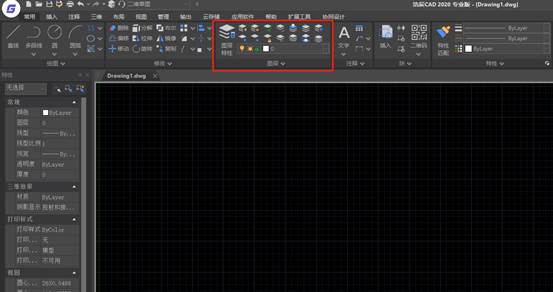
1、 打开所有图层(LAYON)
2、 在查看或参照其他CAD图纸信息时,我们可以通过打开所有图层命令,以获得所有图纸信息,以防遗漏图纸信息,造成设计失误等问题。
但是在图层非常多的情况下,找到并打开对应图层特别费事,可以直接输入LAYON,省事又方便。

2、图层关闭(LAYOFF)
通常会通过图层管理下拉框,勾选其对应图层的开关(小灯泡),这种情况在自己设计的CAD图纸情况下,完全可以。
但当遇到查看他人图纸时,图层标注不熟(英文或简称等),就需要通过图层关闭命令。打开命令,鼠标直接在图纸上点击即可关闭,方便快捷。

3、图层冻结(LAYFRZ)
可能有很大一部分工程师认为图层冻结和关闭差不多,其实二者还是有区别。在大型CAD图纸中,冻结不需要的图层可以提升操作流畅度,但关闭不行。
关闭是针对所有视口,而冻结包含:全部(A)/选取(S)/<当前(C)>:
全部:将修改应用到所有视口中;选取:将修改应用到选定的视口中;当前:仅将修改应用到当前视口中。通过在不同视口中冻结不同的图层,可以在不同布局或不同视口内显示不同的图形,这是图层开关无法实现的。

4、图层解冻(LAYTHW)
在命令行输入LAYTHW命令,将解冻图形中的所有图层,但LAYTHW命令不能在视口中解冻图层。

5、图层锁定(LAYLCK)和解锁(LAYULK)
CAD图纸设计中,随着图纸复杂度越高,线型越多,很容易误选或误操作,可以通过图层锁定来解决,锁定图层会淡显。
解锁图层,是需要选定对象,并不是针对所有被锁定的图层。

6、图层隔离(LAYISO)和解除图层隔离(LAYUNISO)
图层隔离对选中的对象显示,其它对象全部隐藏。隔离的是其它对象,需要理解一下,其实和前面介绍的图层关闭(对选中的对象隐藏,其它对象显示)刚好是相反。
7、置为当前图层(LAYMCUR)和更改为当前图层(LAYCUR)
置为当前图层就是把当前图层置为选定对象所在的图层,简单的理解就是通过鼠标点击图形线,直接将选中的图形置为当前图层。
更改为当前图层是将选定图层对象的特性更改和当前一致,有点类似格式刷的功能。

8、图层匹配(LAYMACH)
将选定对象图层匹配目标对象图层,选中命令或输入快捷命令(LAYMACH),首先选择需要被更改的对象,回车,再选择匹配的对象。

9、图层管理器(LAYER)
控制创建或管理图层的特性,可以添加、删除和重命名图层,修改其特性等。

看完这份CAD教程,你是不是也觉得CAD图层管理功能强大?其实在CAD软件使用的过程中,如果善于使用CAD软件,能够很好的帮助大家提高绘图效率。更多CAD教程大家可以关注浩辰CAD官网。